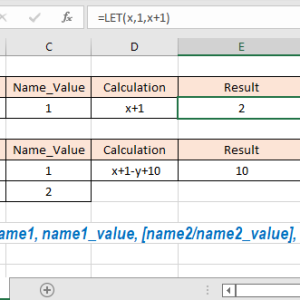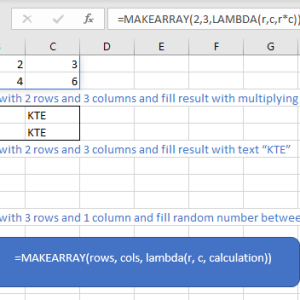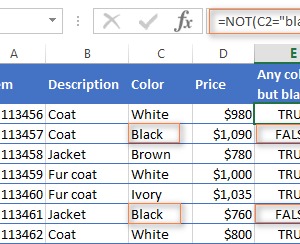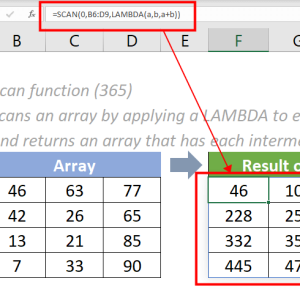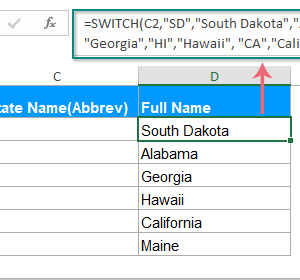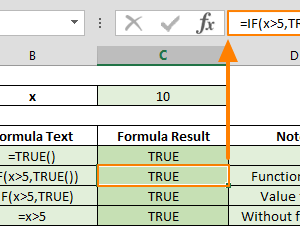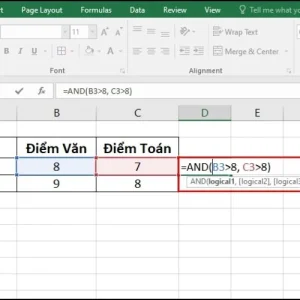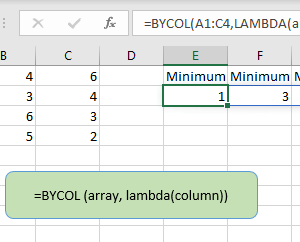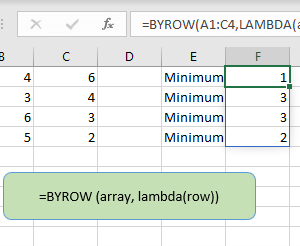Hàm XOR trong Excel có logic khác biệt so với AND và OR theo cách mà nhiều người dùng không ngay lập tức nhận ra. Trong khi AND yêu cầu tất cả điều kiện đúng và OR chỉ cần một điều kiện đúng, XOR hoạt động theo nguyên tắc số lẻ và số chẵn. Hàm này xuất hiện lần đầu trong Excel 2013 và trở thành công cụ quan trọng cho những tình huống đòi hỏi logic độc quyền.
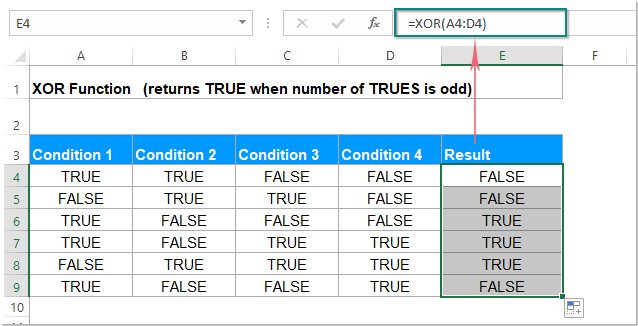
Quy tắc số lẻ quyết định kết quả
XOR trả về TRUE khi số lượng điều kiện đúng là số lẻ và FALSE khi số lượng điều kiện đúng là số chẵn. Với hai điều kiện, logic này rõ ràng: nếu chỉ một trong hai đúng thì XOR trả về TRUE, nếu cả hai đúng hoặc cả hai sai thì trả về FALSE.
Cú pháp cơ bản: =XOR(logical1, [logical2], ...)
Trong đó logical1 là điều kiện bắt buộc, các điều kiện tiếp theo là tùy chọn. Excel cho phép tối đa 254 điều kiện trong một công thức XOR, nhưng thực tế hiếm khi cần nhiều đến vậy.
Ví dụ với hai điều kiện:
=XOR(TRUE, FALSE)trả về TRUE (một điều kiện đúng – số lẻ)=XOR(TRUE, TRUE)trả về FALSE (hai điều kiện đúng – số chẵn)=XOR(FALSE, FALSE)trả về FALSE (không có điều kiện nào đúng)
Logic này mở rộng khi có nhiều hơn hai điều kiện. Với ba điều kiện, XOR trả về TRUE nếu có một hoặc ba điều kiện đúng (số lẻ), FALSE nếu có hai hoặc không có điều kiện nào đúng (số chẵn).
Ví dụ thực tế với giải đấu thể thao
Tình huống phổ biến nhất để áp dụng XOR là quản lý vòng loại trong các giải đấu. Giả sử có quy định như sau: các đội thắng cả hai trận đầu tiên tiến thẳng vào chung kết, các đội thua cả hai trận bị loại hoàn toàn, chỉ những đội thắng đúng một trong hai trận mới phải thi đấu trận thứ ba.
Với dữ liệu trong cột B2 và C2 chứa kết quả hai trận đấu (Thắng hoặc Thua), công thức xác định đội nào cần thi đấu trận ba:
=IF(XOR(B2="Thắng", C2="Thắng"), "Chơi trận 3", "Không chơi")
Công thức này kiểm tra xem có đúng một trong hai điều kiện là Thắng hay không. Nếu cả hai đều Thắng hoặc cả hai đều Thua, XOR trả về FALSE và đội không cần chơi trận ba.
Tôi áp dụng logic này cho bảng tính quản lý giải đấu nội bộ với 20 đội. Trước khi biết XOR, tôi sử dụng công thức phức tạp với nhiều điều kiện IF lồng nhau. Công thức cũ dài 150 ký tự và khó hiểu khi cần sửa đổi. Với XOR, công thức rút ngắn xuống 60 ký tự và logic rõ ràng hơn nhiều.
Logic số lẻ chẵn với nhiều điều kiện
Khi làm việc với ba điều kiện trở lên, quy tắc số lẻ chẵn trở nên quan trọng hơn. XOR đếm số lượng điều kiện TRUE và kiểm tra xem số đó là lẻ hay chẵn.
Với ba điều kiện:
=XOR(TRUE, TRUE, FALSE)trả về FALSE (hai TRUE – số chẵn)=XOR(TRUE, TRUE, TRUE)trả về TRUE (ba TRUE – số lẻ)=XOR(TRUE, FALSE, FALSE)trả về TRUE (một TRUE – số lẻ)
Với bốn điều kiện:
=XOR(TRUE, TRUE, TRUE, TRUE)trả về FALSE (bốn TRUE – số chẵn)=XOR(TRUE, TRUE, TRUE, FALSE)trả về TRUE (ba TRUE – số lẻ)
Tôi sử dụng logic này trong bảng tính kiểm tra chất lượng sản phẩm với bốn tiêu chí. Sản phẩm chỉ đạt khi có số lẻ tiêu chí đạt yêu cầu, đây là quy định đặc biệt của bộ phận kiểm định. XOR xử lý điều này hoàn hảo mà không cần viết logic phức tạp.
Kết hợp XOR với các hàm khác
XOR thường xuất hiện cùng IF để tạo ra kết quả tùy chỉnh dựa trên logic độc quyền. Ngoài ví dụ giải đấu, có thể áp dụng cho nhiều tình huống thực tế.
Kiểm tra nhập khẩu độc quyền:
=IF(XOR(B2="USA", C2="China"), "Hợp lệ", "Không hợp lệ")
Công thức này kiểm tra sản phẩm có chỉ nhập từ một trong hai quốc gia hay không. Nếu nhập từ cả hai hoặc không nhập từ đâu, kết quả là Không hợp lệ.
Phân loại học sinh:
=IF(XOR(B2>=8, C2>=8), "Loại B", IF(AND(B2>=8, C2>=8), "Loại A", "Loại C"))
Logic này phân loại học sinh dựa trên điểm hai học kỳ: Loại A nếu cả hai học kỳ đều từ 8 điểm trở lên, Loại B nếu chỉ một học kỳ đạt 8 điểm, Loại C nếu cả hai đều dưới 8 điểm.
XOR cũng kết hợp tốt với các hàm logic khác như AND và OR để tạo điều kiện phức tạp. Ví dụ kiểm tra sản phẩm phải đáp ứng điều kiện A hoặc B nhưng không phải cả hai, đồng thời phải thỏa mãn điều kiện C:
=AND(XOR(A2="Đạt", B2="Đạt"), C2="Đạt")
Phân biệt XOR với OR và AND
Sự khác biệt giữa ba hàm này nằm ở cách chúng xử lý nhiều điều kiện đúng. OR trả về TRUE nếu ít nhất một điều kiện đúng, AND trả về TRUE chỉ khi tất cả điều kiện đúng, XOR trả về TRUE khi số điều kiện đúng là lẻ.
So sánh với hai điều kiện:
OR(TRUE, TRUE)= TRUE (ít nhất một đúng)AND(TRUE, TRUE)= TRUE (tất cả đúng)XOR(TRUE, TRUE)= FALSE (số chẵn điều kiện đúng)
So sánh với ba điều kiện đều đúng:
OR(TRUE, TRUE, TRUE)= TRUEAND(TRUE, TRUE, TRUE)= TRUEXOR(TRUE, TRUE, TRUE)= TRUE (ba là số lẻ)
Điểm khác biệt rõ nhất xuất hiện khi có hai trong ba điều kiện đúng: OR và XOR trả về TRUE, AND trả về FALSE, nhưng XOR trả về FALSE do hai là số chẵn.
Tôi từng nhầm lẫn giữa XOR và OR trong một dự án kiểm tra điều kiện giao hàng. Yêu cầu là sản phẩm phải đáp ứng đúng một trong hai tiêu chuẩn vận chuyển, không nhiều hơn không ít hơn. Dùng OR làm cho hệ thống chấp nhận cả hai tiêu chuẩn cùng lúc, dẫn đến lỗi logic. Chuyển sang XOR giải quyết vấn đề ngay lập tức.
Xử lý lỗi thường gặp
XOR chỉ có sẵn từ Excel 2013 trở đi. Nếu mở file chứa công thức XOR trong Excel 2010 hoặc phiên bản cũ hơn, Excel sẽ trả về lỗi #NAME? vì không nhận ra hàm này. Khi chia sẻ file với người dùng có thể sử dụng Excel cũ, cần cảnh báo hoặc tìm cách thay thế bằng công thức tương đương.
Lỗi #VALUE! xuất hiện khi các đối số không phải giá trị logic. XOR chỉ chấp nhận TRUE, FALSE, hoặc các biểu thức trả về giá trị logic như so sánh. Nếu ô chứa văn bản hoặc số không được so sánh, lỗi này xuất hiện.
Các giá trị được chấp nhận:
- TRUE và FALSE trực tiếp
- So sánh: A2>10, B2=”Đạt”, C2<>””
- Tham chiếu đến ô chứa giá trị logic
- Số: 0 tương đương FALSE, mọi số khác tương đương TRUE
Lưu ý về ô trống: Nếu tham chiếu đến ô trống, XOR bỏ qua ô đó trong tính toán. Điều này khác với cách AND và OR xử lý, cần chú ý khi thiết kế công thức.
Ứng dụng thực tế trong công việc
XOR phù hợp cho các tình huống cần logic độc quyền – chỉ một điều kiện đúng, không nhiều hơn. Trong quản lý dự án, có thể dùng để kiểm tra task có đúng một trạng thái active hay không (đang làm hoặc đang review, không được cả hai).
Trong phân tích dữ liệu, XOR giúp lọc các trường hợp nằm giữa hai cực đoan. Ví dụ tìm sản phẩm có doanh số cao ở thị trường A hoặc thị trường B nhưng không phải cả hai, để tập trung nguồn lực vào thị trường còn yếu.
Tôi áp dụng XOR trong hệ thống phân quyền người dùng. Một tài khoản có thể có quyền admin hoặc quyền moderator, không được có cả hai. XOR kiểm tra điều này tự động, ngăn chặn lỗi phân quyền chồng chéo. Trước đây cần viết nhiều điều kiện IF để xử lý, giờ chỉ một công thức XOR đơn giản.
Tối ưu công thức với XOR
Khi làm việc với nhiều điều kiện, có thể truyền phạm vi ô thay vì liệt kê từng điều kiện. Ví dụ =XOR(B2:F2) kiểm tra năm ô từ B2 đến F2 và trả về TRUE nếu số ô chứa TRUE là lẻ.
Phương pháp này đặc biệt hữu ích trong bảng tính lớn với nhiều cột cần kiểm tra. Thay vì viết =XOR(B2=TRUE, C2=TRUE, D2=TRUE, E2=TRUE, F2=TRUE), chỉ cần =XOR(B2:F2) nếu các ô đã chứa giá trị logic.
Công thức mảng với XOR:
Có thể sử dụng XOR trong công thức mảng để kiểm tra điều kiện trên nhiều hàng cùng lúc. Trong Excel 365, công thức =XOR(A2:A10="Đạt", B2:B10="Đạt") trả về mảng kết quả cho từng hàng.
Với các phiên bản Excel cũ hơn, cần nhập công thức mảng bằng Ctrl+Shift+Enter. Tuy nhiên, cách này phức tạp hơn và tôi thường tránh trừ khi thực sự cần thiết.
Kết hợp XOR trong báo cáo tự động
XOR giúp tạo các báo cáo tự động phân loại dữ liệu theo logic độc quyền. Trong báo cáo bán hàng, có thể phân loại sản phẩm thành ba nhóm: bán tốt ở khu vực A, bán tốt ở khu vực B, hoặc bán tốt ở cả hai.
Công thức phân loại: =IF(XOR(A2>1000, B2>1000), IF(A2>1000, "Tập trung A", "Tập trung B"), "Mở rộng cả hai")
Logic này giúp đội sales xác định chiến lược cho từng sản phẩm. Những sản phẩm bán tốt chỉ ở một khu vực cần được đẩy mạnh ở khu vực còn lại, trong khi sản phẩm bán tốt cả hai nơi cần chiến lược mở rộng khác.
Tôi thiết lập báo cáo này cho bộ phận kinh doanh với 200 sản phẩm trên 5 khu vực. Công thức tự động phân loại và tô màu dựa trên XOR, giúp quản lý nhìn thấy ngay những sản phẩm cần ưu tiên. Thời gian phân tích báo cáo giảm từ 2 giờ xuống 15 phút mỗi tuần.
Các tình huống không nên dùng XOR
XOR không phải lúc nào cũng là lựa chọn tốt nhất. Khi chỉ cần kiểm tra một điều kiện đúng trong nhiều điều kiện mà không quan tâm số lượng chính xác, OR đơn giản và rõ ràng hơn. Khi cần tất cả điều kiện đúng, AND là lựa chọn đúng đắn.
Với logic phức tạp yêu cầu kiểm tra chính xác hai trong năm điều kiện đúng, viết công thức rõ ràng với IF lồng nhau dễ hiểu hơn việc tính toán số lẻ chẵn với XOR. Mục tiêu là code dễ bảo trì, không phải code ngắn nhất.
Trong team, tôi luôn comment giải thích khi dùng XOR với nhiều hơn hai điều kiện. Logic số lẻ chẵn không trực quan với mọi người, việc giải thích ngay trong file giúp đồng nghiệp hiểu nhanh hơn khi cần chỉnh sửa.
Tương thích và phiên bản
XOR chỉ hoạt động từ Excel 2013 trở lên, bao gồm Excel 2016, 2019, 2021 và Microsoft 365. Người dùng Excel 2010, 2007 hoặc cũ hơn không thể sử dụng hàm này. Khi cần tương thích với phiên bản cũ, có thể thay thế XOR bằng công thức tương đương.
Với hai điều kiện, =XOR(A1, B1) tương đương với =OR(AND(A1, NOT(B1)), AND(NOT(A1), B1)). Công thức này dài hơn nhưng hoạt động trên mọi phiên bản Excel.
Với nhiều điều kiện, công thức thay thế trở nên phức tạp và khó bảo trì. Trong trường hợp này, tốt nhất là yêu cầu người dùng nâng cấp lên Excel 2013 trở lên, hoặc chuyển sang sử dụng VBA để viết logic tùy chỉnh.
Thời điểm áp dụng XOR hiệu quả
XOR phát huy tác dụng tốt nhất khi bài toán yêu cầu đúng một điều kiện đúng trong nhiều lựa chọn. Các trường hợp điển hình bao gồm kiểm tra trạng thái độc quyền, phân loại dữ liệu theo ngưỡng không chồng lấn, và xác định quyền truy cập duy nhất.
Hàm XOR giúp giảm độ phức tạp của công thức khi xử lý logic độc quyền. Logic số lẻ chẵn cần thời gian làm quen, nhưng một khi hiểu rõ cách hoạt động, XOR trở thành công cụ mạnh mẽ trong Excel. Từ Excel 2013 trở lên, hàm này có sẵn và hoạt động ổn định trên mọi nền tảng Windows và Mac.